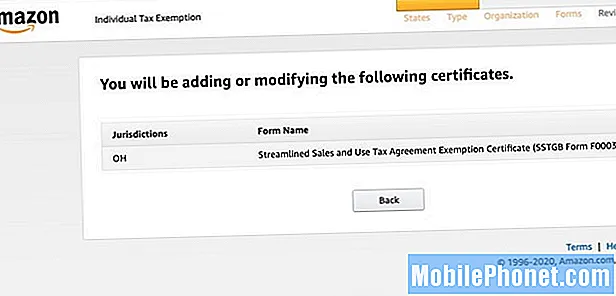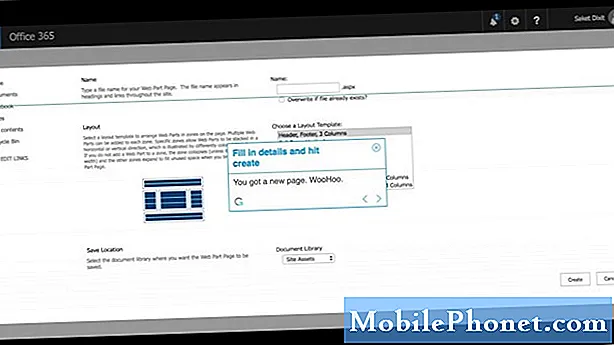
Contenido
Esta publicación muestra los pasos para agregar un nuevo tono de llamada en Samsung Galaxy Tab S6. Siga leyendo para obtener instrucciones más detalladas.
Las canciones y los archivos de música que descargó en su teléfono inteligente o tableta, como MP3, MP4 o formatos de audio relevantes, se pueden convertir en tonos de llamada personalizados.
Estos archivos también se pueden usar y configurar como un tono de llamada personalizado para contactos específicos en su dispositivo.
En este tutorial, agregaremos un nuevo tono de llamada desde el directorio de tonos de llamada integrado de Galaxy Tab S6.
Pasos sencillos para agregar un nuevo tono de llamada en su Galaxy Tab S6
Tiempo necesario : 5 minutos
Los siguientes pasos lo ayudarán a acceder y administrar la configuración de audio de la Tab S6, donde puede configurar y asignar un nuevo tono de llamada para llamadas y alertas de texto.
Y así es como empezar.
- Primero, navegue a la pantalla de inicio de su tableta. Mientras está en la pantalla de inicio, deslice el dedo o el lápiz S hacia arriba desde la parte inferior central.
Al realizar este gesto, se iniciará el visor de aplicaciones de la tableta, donde se alinean diferentes íconos de aplicaciones o accesos directos.

- Para continuar, toque el ícono de Configuración.
La configuración principal y las funciones de su dispositivo se mostrarán en la siguiente pantalla.
Cada uno de los elementos alineados en el menú de configuración contiene elementos de submenú con diferentes opciones y funciones para administrar.
- Para acceder a las funciones y la configuración de audio del dispositivo, toque Sonidos y vibración.
Los controles de sonido, tono de llamada, sonido del sistema y otras características relevantes se cargarán en la siguiente ventana.

- Para abrir el menú Tono de llamada, toque Tono de llamada.
Una lista de tonos de llamada disponibles en su dispositivo aparecerá en la siguiente pantalla.
El tono de llamada actual en uso está marcado con un botón de radio resaltado justo antes de su título.
- Para agregar un nuevo tono de llamada, toque el ícono Más ubicado en la esquina superior derecha.
A continuación, se abrirá una nueva pantalla llamada Selector de sonido.
En esta pantalla, verá una lista de clips de audio que puede agregar y configurar como un nuevo tono de llamada en su dispositivo.
Al tocar cualquiera de estos clips, se activará la reproducción.
Se recomienda la reproducción de clips individuales, ya que le ayudará a decidir qué archivo de audio seleccionar.
Es el mismo concepto que ver una vista previa antes de ver el programa completo.
- También puede utilizar las categorías de audio en la sección inferior para reducir las opciones.
Puede buscar clips de audio por pistas, álbumes, artistas o carpetas.
Simplemente toque la categoría preferida para acceder y ver la lista de archivos de audio o clips debajo de ella.
Para continuar con esta demostración, vayamos y busquemos en la pestaña predeterminada que es Pistas.Simplemente desplácese hacia abajo para ver y reproducir más clips y luego toque para marcar el que le gustaría usar.

- Una vez que haya terminado de seleccionar un archivo de audio o un clip para agregarlo como tono de llamada, toque Listo en la esquina superior derecha de la pantalla.
Eso debería servir como un comando de confirmación para agregar el archivo de audio seleccionado a la carpeta de tonos de llamada de su dispositivo.

Herramientas
- Android 10
Materiales
- Samsung Galaxy Tab S6
Para entonces, puede elegir ese archivo de audio del menú de tono de llamada y configurarlo como tono de llamada para llamadas o para llamadas de un contacto específico.
Si desea agregar otro tono de llamada, simplemente vuelva al menú de tono de llamada, luego busque y seleccione el archivo de audio deseado.
Además de los clips de audio incorporados, también puede agregar nuevos tonos de llamada desde varias aplicaciones de tonos de llamada de terceros para Android como Zedge.
Todo lo que tiene que hacer es descargar e instalar la aplicación en su tableta y luego elegir cualquiera de los tonos de llamada disponibles en esa aplicación.
¡Espero que esto ayude!
Para ver tutoriales más completos y videos de solución de problemas en diferentes dispositivos móviles, no dude en visitar El canal Droid Guy en YouTube en cualquier momento.
¡Espero que esto ayude!
PUESTOS RELEVANTES:
- 8 Mejor aplicación de tono de llamada para Android en 2020
- Cómo asignar un tono de llamada a un contacto en Galaxy S10 | pasos sencillos para configurar un tono de llamada para un contacto
- Cómo transferir y usar sonidos de notificación personalizados en Galaxy Note 3